Calcular a repartição percentual dos itens em uma lista
Por exemplo, tenho um relatório de estatísticas que lista as opções de resposta de cada aluno e, agora, quero um detalhamento percentual de cada opção. Isso significa que preciso saber as porcentagens que as opções A, B e C representam para todas as opções. No Excel, as funções CONT.SE e CONT.valores podem ser combinadas para calcular a porcentagem de um valor específico em uma lista de dados.

Calcular a repartição percentual dos itens em uma lista
Se você quiser fazer essa divisão de porcentagem no Excel, pode aplicar as funções CONT.SE e CONT.valores juntas, a sintaxe genérica é:
- range: O intervalo de dados que contém todas as opções, incluindo os critérios;
- criteria: A célula que contém o valor específico que você deseja obter em porcentagem.
1. Para contar a porcentagem de cada opção na lista, aplique a fórmula abaixo em uma célula em branco:
2. Em seguida, arraste a alça de preenchimento para baixo até as células para aplicar esta fórmula e você obterá alguns números decimais conforme a seguinte captura de tela:
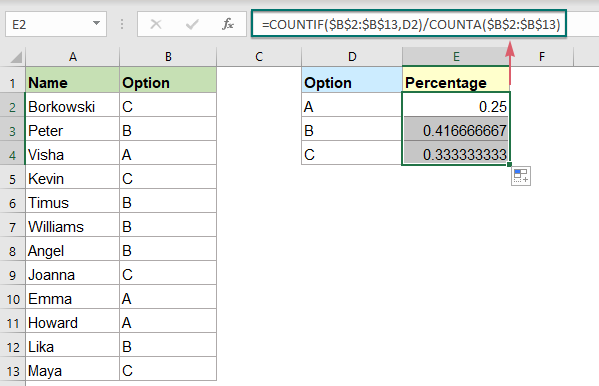
3. Selecione as células da fórmula e clique em Início > Estilo percentual para converter os decimais em porcentagens, consulte a captura de tela:
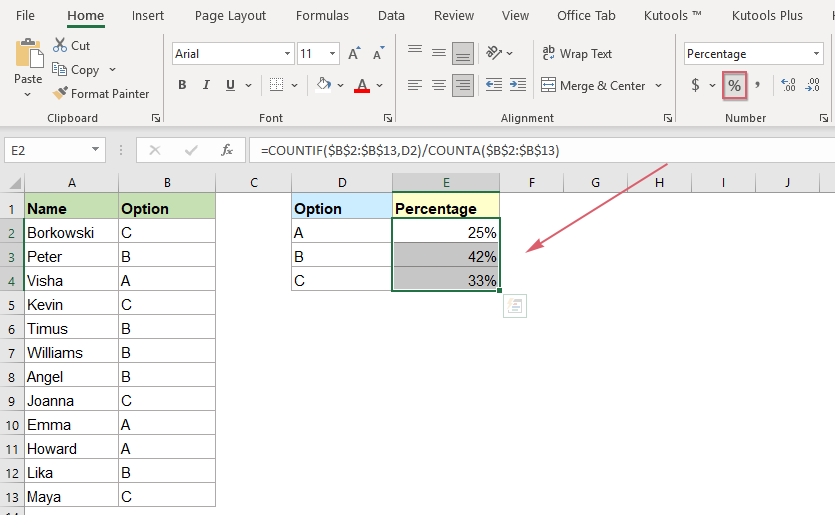
Explicação da fórmula:
=COUNTIF($B$2:$B$13,D2)/COUNTA($B$2:$B$13)
- CONT.SE ($ B $ 2: $ B $ 13, D2)): Esta função CONT.SE conta o número da célula D2 na lista de B2: B13, o resultado é: 3.
- CONTAR.VAL ($ B $ 2: $ B $ 13): Esta função CONTAR.VAL conta o número total de células na lista B2: B13, retorna o resultado: 12.
- COUNTIF($B$2:$B$13,D2)/COUNTA($B$2:$B$13)=3/12: Finalmente, o resultado CONT.SE é dividido pelo resultado CONT.SE para obter o resultado percentual.
Função relativa usada:
- COUNTIF:
- A função CONT.SE retorna o número de células que atendem aos critérios especificados.
- COUNTA:
- Esta função CONT.valores retorna o número de células, exceto células vazias.
Mais artigos:
- Contar o número de células entre dois valores / datas
- Você já tentou obter ou contar o número de células entre dois números ou datas dados no Excel, como mostrado na imagem abaixo? Este artigo falará sobre algumas fórmulas úteis para lidar com isso.
- Contar todas as correspondências / duplicatas entre duas colunas
- Comparar duas colunas de dados e contar todas as correspondências ou duplicatas nas duas colunas pode ser uma tarefa comum para a maioria de nós. Por exemplo, você tem duas colunas de nomes, alguns nomes aparecem na primeira e na segunda colunas, agora, você deseja contar todos os nomes correspondidos (as correspondências localizadas em qualquer lugar dentro das duas colunas) entre duas colunas, conforme a captura de tela mostrada abaixo, neste tutorial apresentará algumas fórmulas para atingir esse objetivo no Excel.
- Contar valores numéricos exclusivos com base em critérios
- Na planilha do Excel, você pode ter um problema de contagem do número de valores numéricos exclusivos com base em uma condição específica. Por exemplo, como posso contar os valores de Qty exclusivos do produto “T-shirt” do relatório conforme a captura de tela abaixo mostrada? Neste artigo, mostrarei algumas fórmulas para realizar essa tarefa no Excel.
As melhores ferramentas de produtividade para escritório
Kutools para Excel - ajuda você a se destacar na multidão
Kutools para Excel possui mais de 300 recursos, Garantindo que o que você precisa está a apenas um clique de distância...

Guia Office - Habilite leitura e edição com guias no Microsoft Office (inclui Excel)
- Um segundo para alternar entre dezenas de documentos abertos!
- Reduza centenas de cliques do mouse para você todos os dias, diga adeus à mão do mouse.
- Aumenta sua produtividade em 50% ao visualizar e editar vários documentos.
- Traz guias eficientes para o Office (inclui Excel), assim como Chrome, Edge e Firefox.
